

Che tu sia un cliente pagante con un conto di grandi dimensioni o un tirchio che cerca di cavarsela con l'omaggio, lo farai alla fine arrivi al punto in cui devi liberare spazio per fare spazio ai file che desideri caricamento. Cosa succede quando apparentemente elimini qualcosa, questo scompare, ma non hai ancora lo spazio extra che avresti dovuto liberare quando ti sei sbarazzato di quella roba dal tuo account Dropbox?
Video consigliati
È semplice. Quando elimini qualcosa in Dropbox, in realtà non lo stai eliminando. Dropbox te lo nasconde, archiviandolo in una cartella separata nel caso in cui desideri ripristinare quell'elemento. Una volta eliminati i file da quella cartella speciale, Poi riceverai il risparmio di spazio che stavi cercando. Tuttavia, farcela non è esattamente semplice. Ecco perché siamo qui, però, per mostrarti come.
Passo 1: Accedi al tuo account Dropbox, fai clic con il pulsante destro del mouse sul file o sulla cartella che desideri eliminare e fai clic Eliminare.
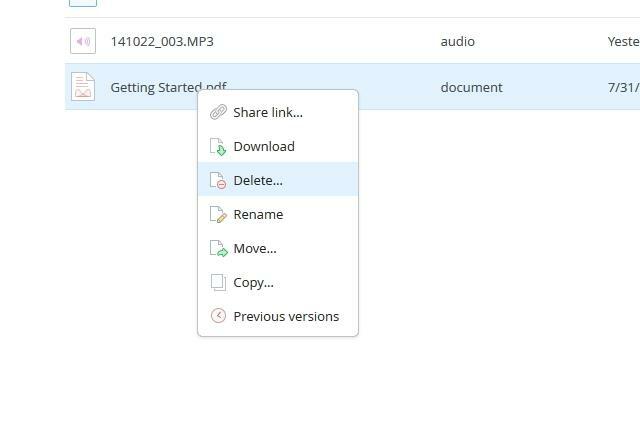
Passo 2: Passa il mouse sul pulsante "...", tra i Condividi una cartella e la barra di ricerca nell'angolo in alto a destra dello schermo, quindi fai clic Mostra i file eliminati.
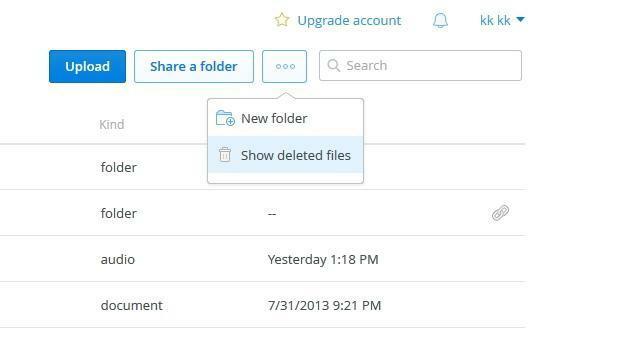
Passaggio 3: Ora dovresti vedere il file o la cartella che hai Pensiero hai eliminato come elemento disattivato nell'elenco. Consideralo come il fantasma del tuo file.
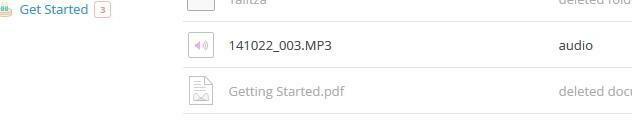
Passaggio 4: Fai clic con il pulsante destro del mouse sul file o sulla cartella che credevi di aver eliminato e fai clic Elimina definitivamente…

Questo è tutto, il gioco è fatto! Hai acquisito la capacità di eliminare definitivamente contenuti da Dropbox.
Raccomandazioni degli editori
- Come inviare file di grandi dimensioni gratuitamente
- Dropbox ora limita gli utenti della versione gratuita a soli tre dispositivi
Migliora il tuo stile di vitaDigital Trends aiuta i lettori a tenere d'occhio il frenetico mondo della tecnologia con tutte le ultime notizie, divertenti recensioni di prodotti, editoriali approfonditi e anteprime uniche nel loro genere.


